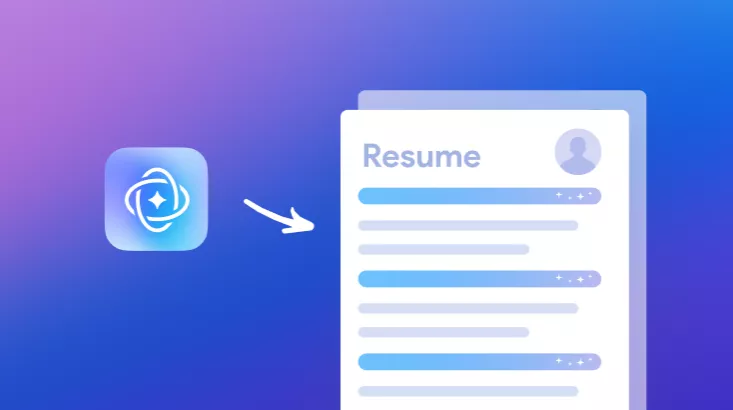A volte, le dimensioni di alcuni file PDF sono eccessive, il che non solo occupa spazio di archiviazione, ma comporta anche difficoltà nel trasferimento dei file. Quindi, diventa fondamentale trovare un modo efficace per ridimensionare i PDF. In questo articolo presenteremo tre modi diversi per aiutarvi a ridimensionare facilmente i file PDF per adattarli meglio ai vari scenari di vita.
Modo 1. Ridimensionare il file con UPDF
Rispetto ad altri strumenti, utilizzare UPDF per ridimensionare i PDF è un processo piuttosto semplice. Poiché l'esperienza utente è così raffinata, non sarà necessario scavare nei menu per trovare le funzionalità di modifica. Quando si aggiungono nuove pagine o si ridimensionano quelle esistenti, le funzionalità di gestione delle pagine possono far risparmiare tempo. La cosa più sorprendente è che UPDF è anche uno strumento con intelligenza artificiale incorporata che traduce, riassume, interpreta e scrive documenti in modo efficiente. Ora puoi scaricarlo facendo clic sul pulsante di download in basso.
Windows • macOS • iOS • Android 100% sicuro

Uno dei modi più efficaci per rendere condivisibile un PDF è ridurne le dimensioni senza comprometterne la qualità. Questa attività può essere eseguita con successo utilizzando un eccezionale strumento di ridimensionamento PDF come UPDF. Questo strumento non interferisce mai con i layout o i contenuti del PDF e può ridimensionare la dimensione del file a un livello ottimale. Si prega di seguire i passaggi elencati qui:
Passaggio 1: apri UPDF e importa file PDF
Dopo aver installato UPDF sul tuo computer, avvia l'applicazione. Quindi, premi il pulsante "Apri file" e importa il tuo file PDF di grandi dimensioni.
Passaggio 2: fai clic su "Riduci dimensione file"
Una volta aperto il file, fai clic sull'icona "Salva come altro" e selezionare la funzione "Riduci dimensione file" dalle opzioni elencate.
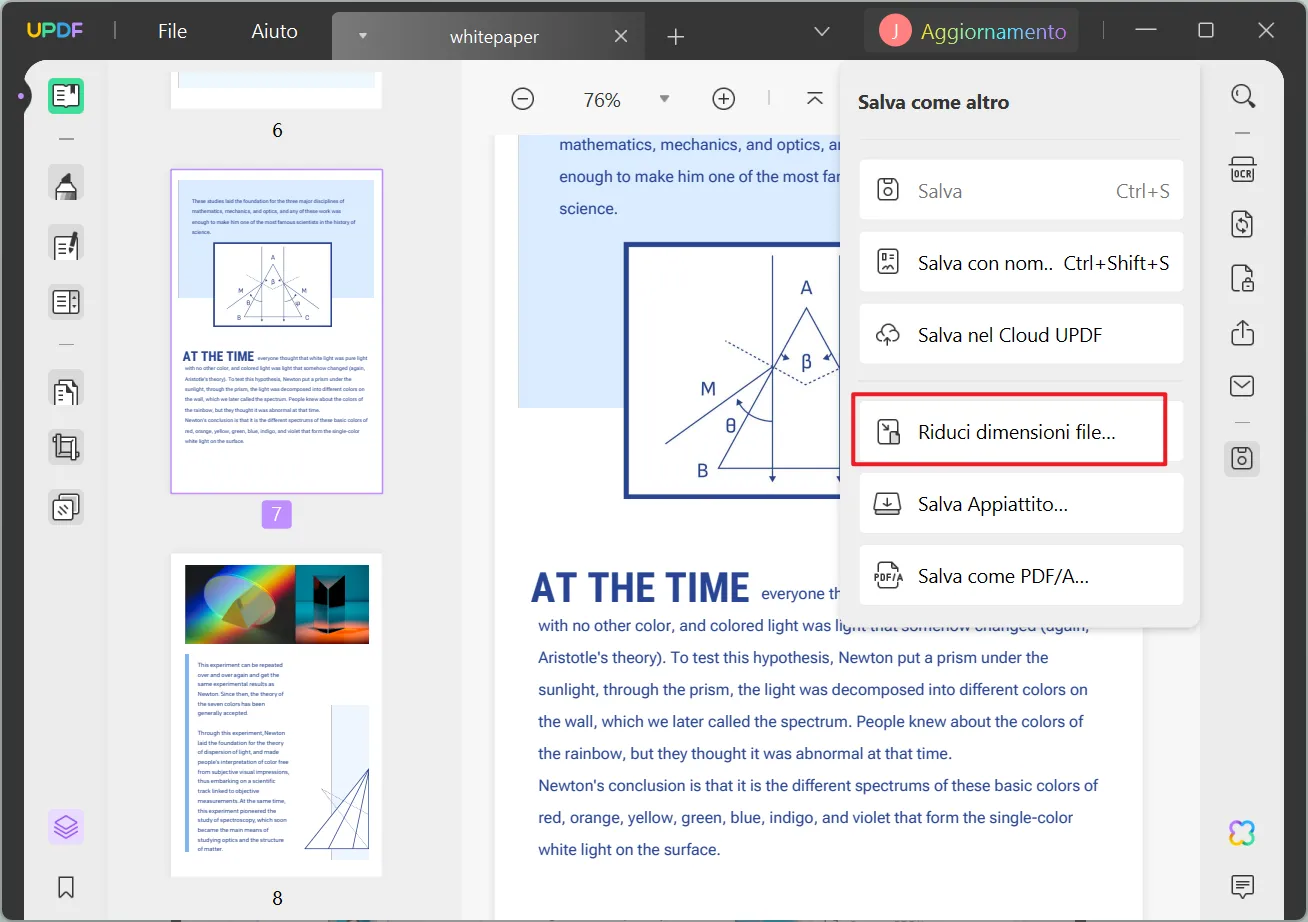
Passaggio 3: scegli la qualità di output del documento
Dalla finestra "Qualità del documento", scegli la qualità di output del documento tra le opzioni "Massima", "Alta", "Media" e "Bassa". La dimensione del file compresso verrà fornita anche dopo aver selezionato la qualità del documento richiesta.
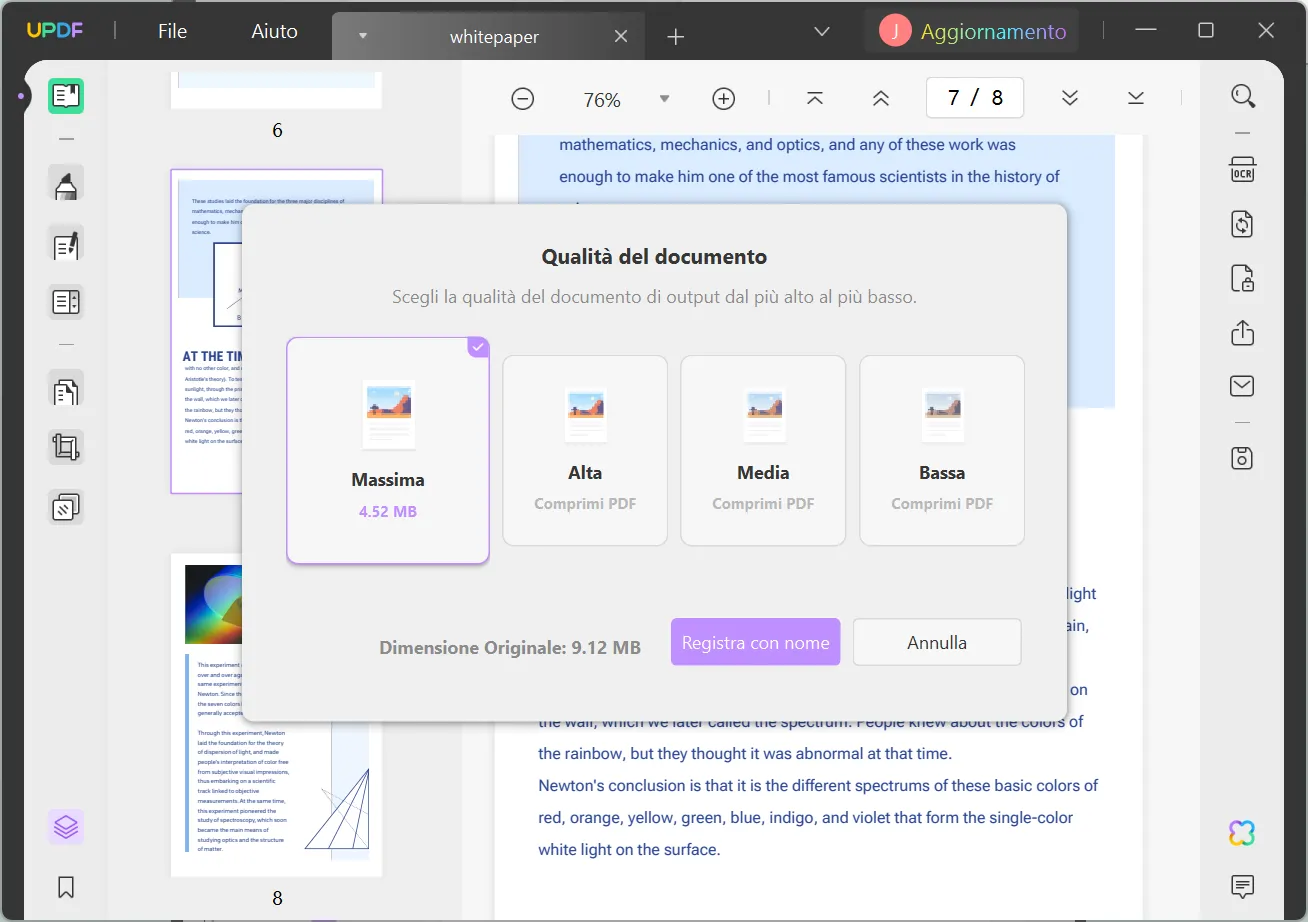
Dopo aver scelto Qualità documento, fai clic sul pulsante "Salva con nome" e scegli un percorso per salvare i tuoi file. Premi "Salva" e il tuo file compresso verrà salvato sul tuo dispositivo.
Il processo è così semplice, vero? Allora scaricate UPDF gratuitamente senza esitazione!
Windows • macOS • iOS • Android 100% sicuro
UPDF non è solo un ridimensionatore di PDF, infatti, è il miglior lettore ed editor di PDF disponibile. Di seguito sono riportate alcune delle sue caratteristiche più importanti:
- UPDF ti consente di modificare il testo e le immagini utilizzando il potente editor PDF. Puoi aggiungere, rimuovere, ritagliare, ruotare e allineare il testo e le immagini nei tuoi file PDF.
- Ti consente di organizzare e gestire le tue pagine PDF in modo più efficiente. Puoi ruotare e riordinare le tue pagine PDF in base alla loro importanza o alle tue preferenze.
- Utilizzando UPDF, puoi aggiungere firme digitali e firme elettroniche ai documenti.
- Ti consente inoltre di convertire il tuo documento PDF in molti altri formati, come Word, Excel, PPT, HTML, Immagine, ecc.
Modo 2. Ridimensiona le dimensioni della pagina PDF
Ecco come ridimensionare le tue pagine PDF utilizzando la funzione di ritaglio di UPDF:
Passaggio 1. apri un PDF e fai clic sull'icona Ritaglia
Dopo aver scaricato il file UPDF. Puoi trascinare e rilasciare il tuo file PDF nell'UPDF o aprirlo manualmente utilizzando l'icona "Apri file".
Dopo aver aperto il file PDF, vai al pannello di sinistra e fai clic sull'icona "Ritaglia pagine".
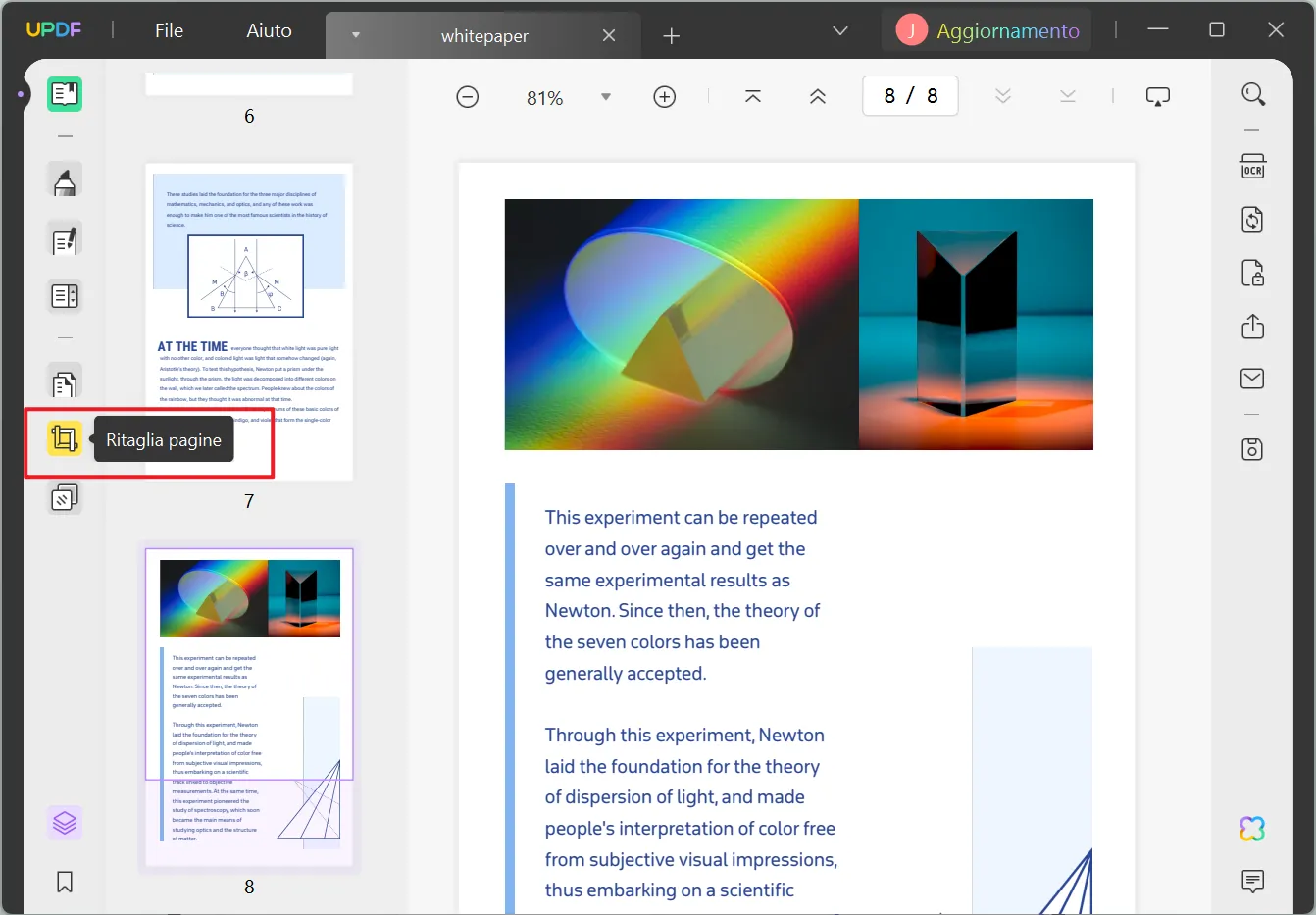
Passaggio 2. modifica le dimensioni della pagina PDF
È possibile modificare la dimensione della pagina tirando il riquadro viola. Può anche regolare la pagina fornendo valori specifici.
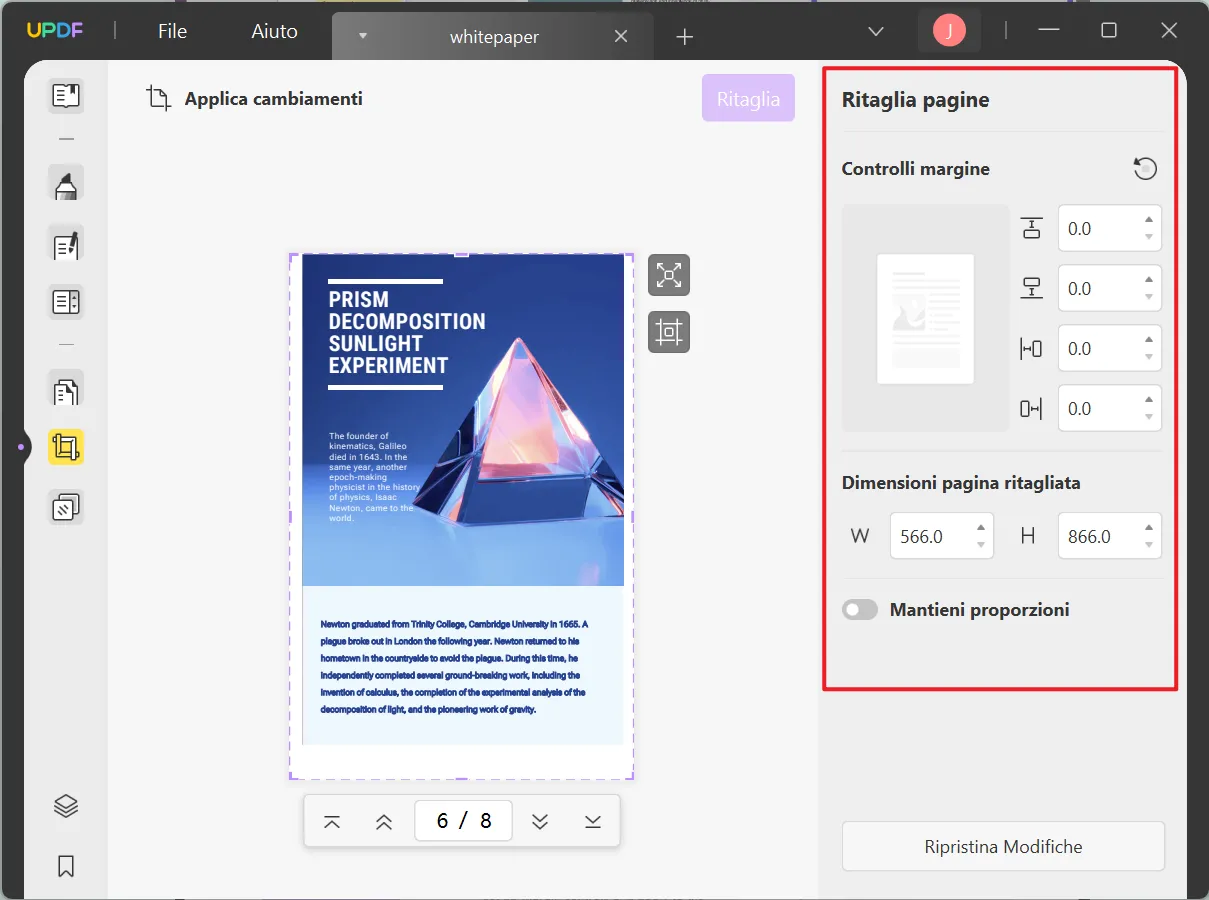
Passaggio 3. applica le modifiche ad altre pagine
Basta fare clic sul pulsante "Ritaglia" nell'angolo in alto a destra se si desidera ritagliare la pagina corrente.
Se hai apportato modifiche alla pagina corrente che ti piacciono e desideri copiarle nelle altre pagine, seleziona l'intervallo di pagine e fai clic sul pulsante "Applica modifiche".
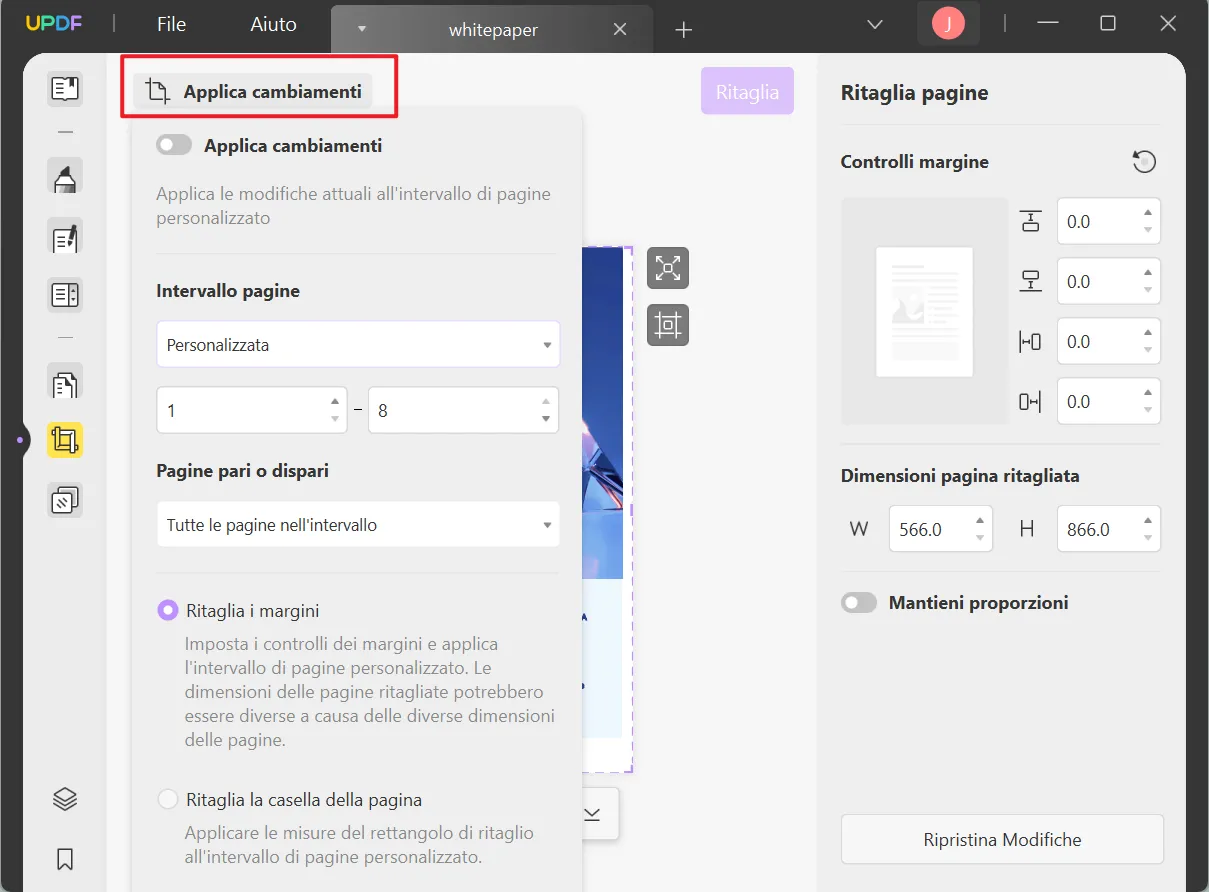
I passaggi precedenti servono per ritagliare le dimensioni del PDF. È facile, vero? Puoi fare clic sul pulsante di download qui sotto per una prova.
Windows • macOS • iOS • Android 100% sicuro
Modo 3. Ridimensionare l'immagine PDF
UPDF semplifica il ridimensionamento delle immagini rispetto ad altri strumenti. Grazie al design intuitivo dell'interfaccia, non sarà necessario passare attraverso le opzioni per accedere ai numerosi strumenti di modifica. Aggiungere foto e regolarne le dimensioni è più facile grazie a UPDF. Diamo un'occhiata a come farlo.
Passaggio 1. vai alla modalità Modifica
Supponendo che tu abbia già aperto il tuo file PDF, vai al pannello di sinistra e fai clic sull'icona "Modifica PDF".

Passaggio 2. ridimensiona l'immagine in PDF trascinando gli angoli
Dopo essere entrato nella modalità di modifica, puoi fare clic su un'immagine per selezionarla. Puoi trascinare l'angolo viola per ridimensionarlo secondo le tue esigenze. Puoi renderlo più grande o più piccolo.

Facendo clic sull'immagine, si vedrà una piccola barra degli strumenti. Cambia le dimensioni dell'immagine modificando direttamente i numeri.
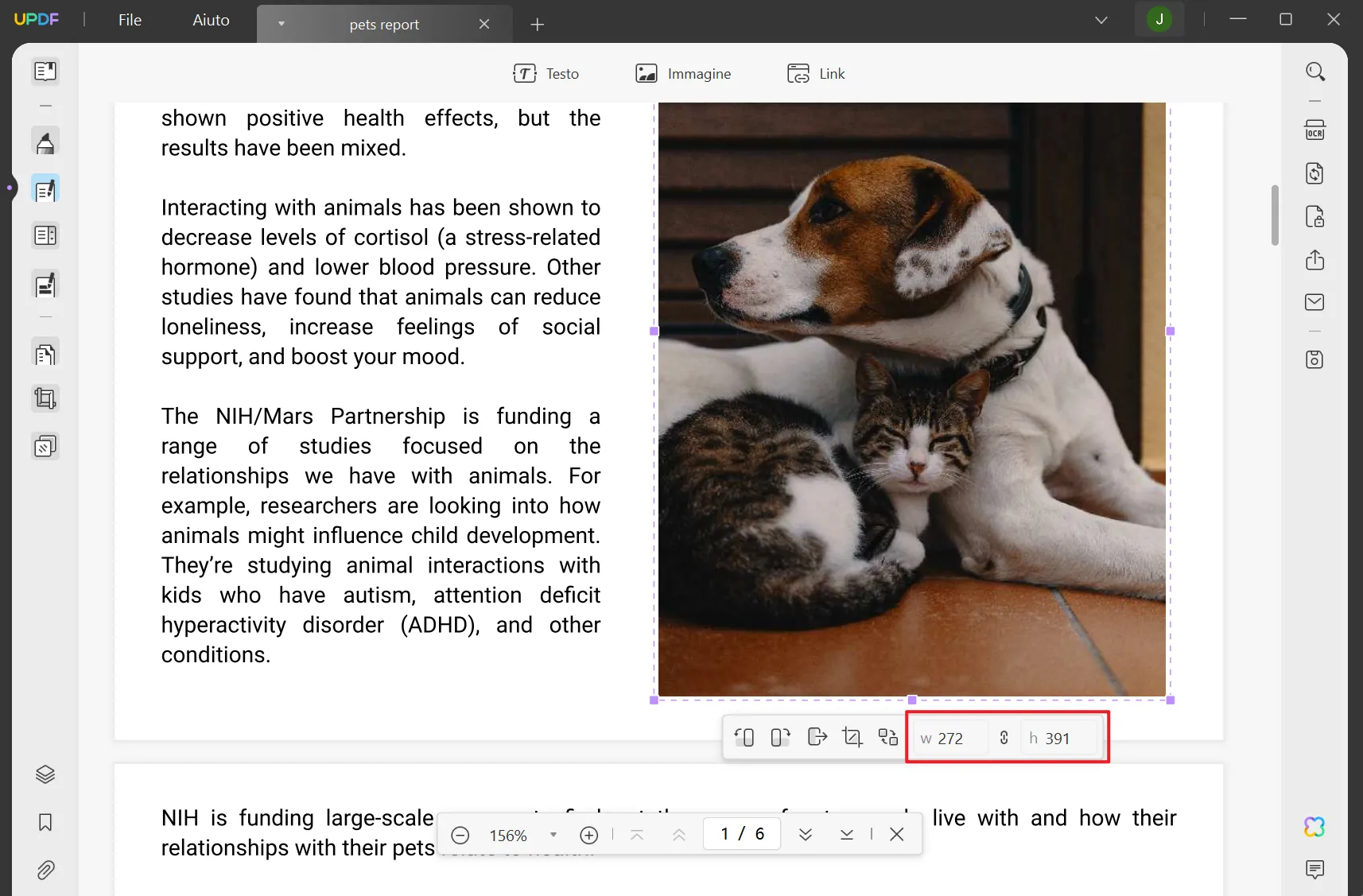
Conclusione
Che si tratti di inviare file ad altri o di archiviarli nel cloud, il ridimensionamento dei PDF è un passo fondamentale per migliorare l'efficienza e la convenienza. Con i tre diversi modi di UPDF descritti in questo articolo, potete scegliere il metodo più adatto a voi. Speriamo che il contenuto di questo articolo possa aiutarvi a gestire i file PDF, rendendo la vostra vita più comoda ed efficiente.
Windows • macOS • iOS • Android 100% sicuro
 UPDF
UPDF
 UPDF per Windows
UPDF per Windows UPDF per Mac
UPDF per Mac UPDF per iPhone/iPad
UPDF per iPhone/iPad UPDF per Android
UPDF per Android UPDF AI Online
UPDF AI Online UPDF Sign
UPDF Sign Modifica PDF
Modifica PDF Annota PDF
Annota PDF Crea PDF
Crea PDF Modulo PDF
Modulo PDF Modifica collegamenti
Modifica collegamenti Converti PDF
Converti PDF OCR
OCR PDF a Word
PDF a Word PDF a Immagine
PDF a Immagine PDF a Excel
PDF a Excel Organizza PDF
Organizza PDF Unisci PDF
Unisci PDF Dividi PDF
Dividi PDF Ritaglia PDF
Ritaglia PDF Ruota PDF
Ruota PDF Proteggi PDF
Proteggi PDF Firma PDF
Firma PDF Redige PDF
Redige PDF Sanziona PDF
Sanziona PDF Rimuovi Sicurezza
Rimuovi Sicurezza Leggi PDF
Leggi PDF UPDF Cloud
UPDF Cloud Comprimi PDF
Comprimi PDF Stampa PDF
Stampa PDF Elaborazione Batch
Elaborazione Batch Cos'è UPDF AI
Cos'è UPDF AI Revisione di UPDF AI
Revisione di UPDF AI Guida Utente per l'Intelligenza Artificiale
Guida Utente per l'Intelligenza Artificiale FAQ su UPDF AI
FAQ su UPDF AI Riassumi PDF
Riassumi PDF Traduci PDF
Traduci PDF Chat con PDF
Chat con PDF Chat con AI
Chat con AI Chat con immagine
Chat con immagine Da PDF a Mappa mentale
Da PDF a Mappa mentale Spiega PDF
Spiega PDF Ricerca Accademica
Ricerca Accademica Ricerca Paper
Ricerca Paper Correttore AI
Correttore AI Scrittore AI
Scrittore AI Assistente Compiti AI
Assistente Compiti AI Generatore Quiz AI
Generatore Quiz AI Risolutore Matematico AI
Risolutore Matematico AI PDF a Word
PDF a Word PDF a Excel
PDF a Excel PDF a PowerPoint
PDF a PowerPoint guida utente
guida utente Trucchi UPDF
Trucchi UPDF faq
faq Recensioni UPDF
Recensioni UPDF Centro download
Centro download Blog
Blog Notizie
Notizie spec tec
spec tec Aggiornamenti
Aggiornamenti UPDF vs. Adobe Acrobat
UPDF vs. Adobe Acrobat UPDF vs. Foxit
UPDF vs. Foxit UPDF vs. PDF Expert
UPDF vs. PDF Expert